Πώς να εισαγάγετε παλιά μηνύματα ηλεκτρονικού ταχυδρομείου στο Gmail στα Windows 10
μικροαντικείμενα / / August 05, 2021
Το Gmail έχει γίνει ένα από τα πιο σημαντικά μέρη της τεχνολογίας και της προσωπικής μας ζωής. Λαμβάνουμε τόνους email όλη την ημέρα. Μερικά ανεπιθύμητα και κάποια σημαντικά που μας κρατούν σε επαφή με τα προσωπικά μας πράγματα. Λαμβάνετε email εργασίας, προσωπικά email, χρεωστικά / πιστωτικά email και άλλα. Το Gmail είναι ο τρόπος να πάει και με τα χρόνια συγκεντρώνουμε πολλές σημαντικές πληροφορίες στην τσάντα του Gmail. Ωστόσο, η μετάβαση σε έναν νέο λογαριασμό Gmail από έναν παλιό μπορεί να είναι τρομακτική, για τον προαναφερθέντα λόγο.
Ευτυχώς, η Google καθιστά τη διαδικασία εισαγωγής παλαιών μηνυμάτων ηλεκτρονικού ταχυδρομείου στον νέο σας λογαριασμό μια πολύ απλή διαδικασία. Συγκεκριμένα, αυτό θα εισαγάγει επίσης αυτόματα τα μηνύματα και τις επαφές σας από τη μία διεύθυνση email στην άλλη μέσα σε λίγα λεπτά. Και αν ψάχνετε επίσης έναν τρόπο εισαγωγής παλαιών μηνυμάτων ηλεκτρονικού ταχυδρομείου στον λογαριασμό σας Gmail σε υπολογιστή / φορητό υπολογιστή Windows 10, τότε βρίσκεστε στο σωστό μέρος.
Όπως σε αυτήν την ανάρτηση, θα σας δώσουμε έναν πλήρη οδηγό και διαφορετικούς τρόπους με τους οποίους μπορείτε να εισαγάγετε όλα τα παλιά σας μηνύματα ηλεκτρονικού ταχυδρομείου στο νέο σας λογαριασμό Gmail. Ωστόσο, σημειώστε ότι σε αυτήν την ανάρτηση, θα κάνουμε χρήση του υπολογιστή Windows 10, αλλά αναμένουμε ότι το σύστημα θα έχει το ίδιο και σε παλαιότερα. Αλλά παρακαλούμε να το ελέγξετε. Έτσι, με αυτά τα λόγια, ας ρίξουμε μια ματιά στο ίδιο το άρθρο:

Πίνακας περιεχομένων
-
1 Πώς να εισαγάγετε παλιά μηνύματα ηλεκτρονικού ταχυδρομείου στο Gmail στα Windows 10;
- 1.1 Χρήση της δυνατότητας Εισαγωγή αλληλογραφίας και επαφών
- 1.2 Προωθήστε όλα τα νέα μηνύματα ηλεκτρονικού ταχυδρομείου στο λογαριασμό σας στο Gmail
- 2 Τύλιξε!
Πώς να εισαγάγετε παλιά μηνύματα ηλεκτρονικού ταχυδρομείου στο Gmail στα Windows 10;
Λοιπόν, υπάρχουν δύο μέθοδοι μέσω των οποίων μπορείτε να επιτύχετε το επίκεντρο αυτού του θέματος. Το πρώτο είναι να χρησιμοποιήσετε τη δυνατότητα εισαγωγής αλληλογραφίας και επαφών που είναι διαθέσιμη στο Gmail και η δεύτερη είναι να προωθήσετε όλα τα νέα μηνύματα ηλεκτρονικού ταχυδρομείου στο λογαριασμό σας στο Gmail. Ας ρίξουμε μια ματιά και στις δύο μεθόδους, μία προς μία.
Χρήση της δυνατότητας Εισαγωγή αλληλογραφίας και επαφών
- Αρχικά, ανοίξτε τον λογαριασμό σας στο Gmail και συνδεθείτε στον νέο σας λογαριασμό.
- Πατήστε στο Μηχανισμός εικονίδιο και ανοίξτε Ρυθμίσεις.
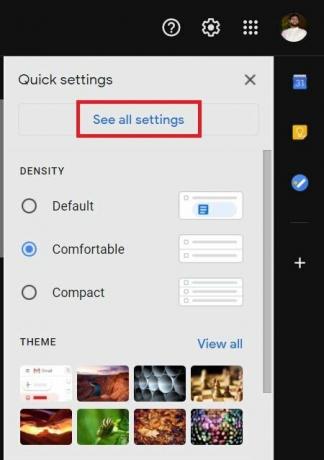
- Μετά από αυτό, κάντε κλικ στο Λογαριασμοί και εισαγωγή αυτί.
- Στη συνέχεια, στην καρτέλα Λογαριασμοί και Εισαγωγή, πατήστε στο Εισαγωγή αλληλογραφίας και επαφών Σύνδεσμος.
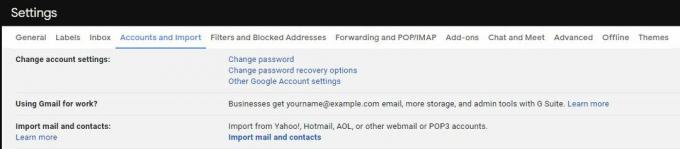
- Τώρα θα σας ζητήσει να συνδεθείτε στον παλιό λογαριασμό email σας. Ακολουθήστε τις οδηγίες στην οθόνη για να το κάνετε αυτό.
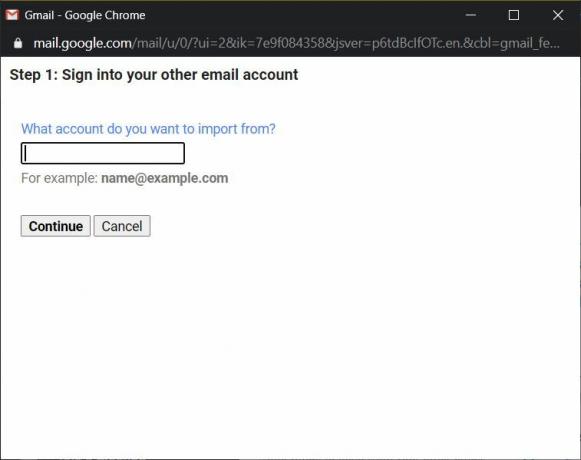
- Μόλις συνδεθείτε στον παλιό λογαριασμό email σας και αν ακολουθήσετε σωστά τα βήματα, θα δείτε ένα Ξεκινήστε την εισαγωγή επιλογή.
- Αυτό είναι!
Προωθήστε όλα τα νέα μηνύματα ηλεκτρονικού ταχυδρομείου στο λογαριασμό σας στο Gmail
- Συνδεθείτε στον παλιό λογαριασμό σας στο Gmail.
- Πατήστε στο Μηχανισμός εικονίδιο και ανοίξτε Ρυθμίσεις.
- Προχωρήστε στο Προώθηση και POP / IMAP αυτί.
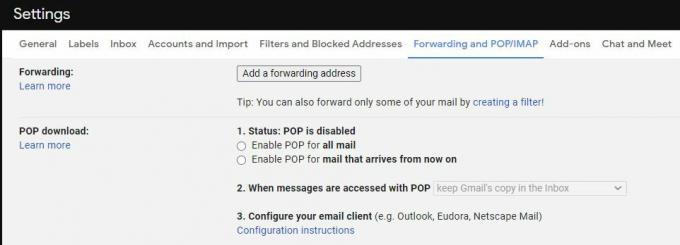
- Σύμφωνα με το Λήψη POP ενότητα, επιλέξτε Ενεργοποίηση POP για όλα τα μηνύματα επιλογή.
- Και να θέσει Όταν τα μηνύματα έχουν πρόσβαση με POP προς την κρατήστε το αντίγραφο του Gmail στα εισερχόμενα.
- Πατήστε Αποθήκευσε τις αλλαγές.
Εάν έχετε τότε έναν νέο λογαριασμό Gmail και εάν θέλετε να λαμβάνετε μηνύματα ηλεκτρονικού ταχυδρομείου που αποστέλλονται στον παλιό λογαριασμό email στον νέο σας λογαριασμό Gmail, τότε πρέπει να κάνετε κάποια περαιτέρω βήματα.
- Συνδεθείτε στον νέο σας λογαριασμό Gmail.
- Κάντε κλικ στο Μηχανισμός εικονίδιο και ανοίξτε Ρυθμίσεις.
- Μετά πηγαίνετε στο Λογαριασμοί και εισαγωγή Ενότητα.
- Σύμφωνα με το Ελέγξτε αλληλογραφία από άλλους λογαριασμούς ενότητα, πρέπει να κάνετε κλικ στο Προσθέστε έναν λογαριασμό αλληλογραφίας.
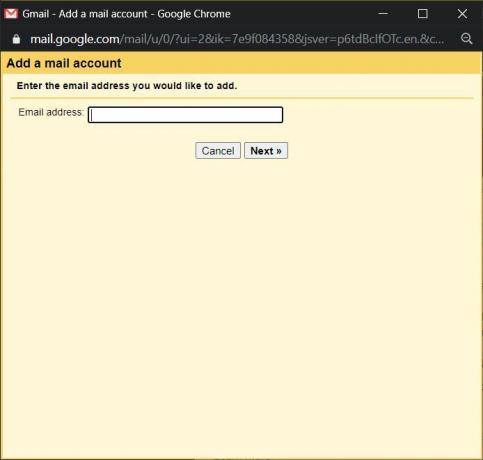
- Εδώ πρέπει να εισαγάγετε το αναγνωριστικό email του παλιός λογαριασμός Gmail.
- Κάντε κλικ στο Επόμενο.
- Αυτό θα συνδέσει τον παλιό σας λογαριασμό Gmail με τον νέο.
- Στη συνέχεια, θα σας ρωτήσει εάν θέλετε να χρησιμοποιήσετε την παλιά σας διεύθυνση ηλεκτρονικού ταχυδρομείου ή τη νέα για να απαντήσετε σε μηνύματα ηλεκτρονικού ταχυδρομείου από τον παλιό σας λογαριασμό.
- Αυτό είναι!
Τύλιξε!
Λοιπόν, το έχετε από την πλευρά μου σε αυτήν την ανάρτηση. Έχουμε καλύψει εκτενώς και τις δύο μεθόδους που θα σας βοηθήσουν να εισαγάγετε τα παλιά σας μηνύματα ηλεκτρονικού ταχυδρομείου σε νέο λογαριασμό Gmail. Ελπίζω ότι σας άρεσε αυτή η ανάρτηση εισαγωγής παλαιών μηνυμάτων ηλεκτρονικού ταχυδρομείου στους νέους λογαριασμούς σας Gmail στα Windows 10. Εάν σας άρεσε αυτή η ανάρτηση ή τι να επεξεργαστείτε για κάτι συγκεκριμένο, ενημερώστε μας στα παρακάτω σχόλια. Εν τω μεταξύ, εάν σας άρεσε αυτό το περιεχόμενο και θέλετε να διαβάσετε περισσότερο περιεχόμενο, για μια τόσο εκπληκτική κάλυψη, μπορείτε να επισκεφτείτε το Οδηγοί των Windows, Οδηγοί τυχερών παιχνιδιών, Οδηγοί κοινωνικών μέσων, iPhone, και Οδηγοί Android για να διαβάσετε περισσότερα. Φροντίστε να εγγραφείτε στο δικό μας Κανάλι YouTube για εκπληκτικά βίντεο που σχετίζονται με Android, iOS και Gaming. Λοιπόν, μέχρι την επόμενη δημοσίευση… Γεια!
A Six Sigma και Πιστοποιημένος ψηφιακός έμπορος Google που εργάστηκε ως αναλυτής για ένα κορυφαίο MNC. Ένας λάτρης της τεχνολογίας και των αυτοκινήτων που του αρέσει να γράφει, να παίζει κιθάρα, να ταξιδεύει, να οδηγεί το ποδήλατό του και να χαλαρώνει. Επιχειρηματία και Blogger.



![Συλλογές υλικολογισμικού LG Q7, LG Q7 + και LG Q7α [Επιστροφή στο απόθεμα ROM]](/f/786ff7ee5fc4f2325c1e0ff3cf718350.jpg?width=288&height=384)